Un PC de milieu de gamme à haut de gamme a généralement uneGPU dédié. Le système d’utilisation graphique dédié est utilisé par votre système pour exécuter des applications gourmandes en ressources (telles que des jeux) que la carte graphique intégrée ne peut pas gérer. Le GPU est généralement une puce NVIDIA ou AMD et les deux sont livrés avec leur propre panneau de commande dédié. Les panneaux de contrôle permettent aux utilisateurs de forcer une application à utiliser le processeur graphique. Lorsqu'une application doit utiliser le GPU ou est obligée de l'utiliser, cela signifie que votre ordinateur consomme plus d'énergie. Normalement, votre système décide lui-même quelle application doit utiliser le processeur graphique dédié, mais vous pouvez bien sûr le forcer. Windows 10 ajoute un nouveau panneau qui vous permet de définir les performances graphiques par application.
Cette nouvelle fonctionnalité est actuellement disponible uniquement sur Windows 10 Insider Build 17093. Il ne vous laisse pas choisir entre les options à bordgraphiques et le GPU. Au lieu de cela, il vous permet de définir des performances par défaut pour les applications. Une application peut être configurée pour toujours s'exécuter en mode d'économie d'énergie ou en mode Haute performance. Certaines applications peuvent ne pas être en mesure d'utiliser le processeur graphique dédié et, dans ce cas, vous ne pouvez rien y faire. Vous pouvez essayer de forcer l’application à utiliser le GPU dédié à partir du panneau de configuration de votre GPU, mais cela risque de ne pas fonctionner. Selon Microsoft, ce nouveau panneau de paramètres se substitue à cette fonctionnalité même du panneau de configuration de votre GPU. Vous pouvez choisir de l'utiliser ou de vous en tenir au panneau de commande de votre carte graphique.
Performances graphiques par application
Ouvrez l'application Paramètres et accédez au groupe de paramètres Système. Accédez à l'onglet Affichage et faites défiler jusqu'à l'option Paramètres graphiques avancés. Cliquez dessus.

Ensuite, sélectionnez quel type d’application, UWP ou desktop,vous voulez gérer les performances graphiques pour. La liste semble se renseigner elle-même en fonction du type d'application sélectionné. Sélectionnez une application et cliquez sur le bouton Ajouter. Une fois que l'application apparaît dans la liste, cliquez dessus, puis sur le bouton Options.
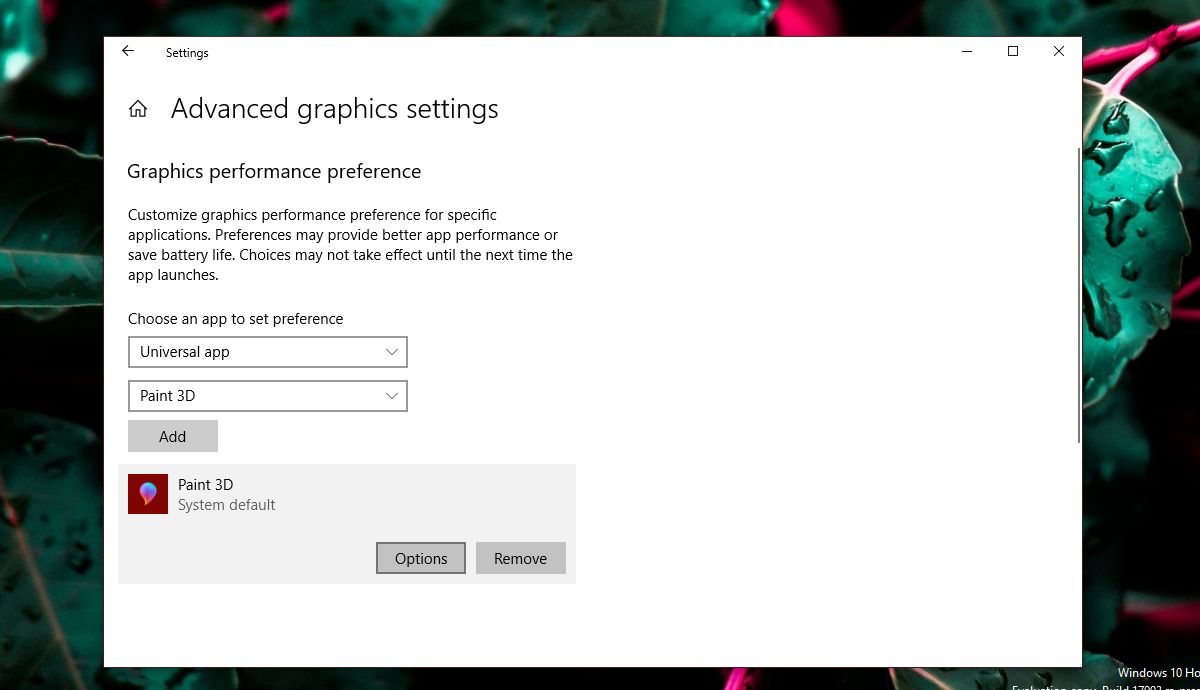
Le bouton Options va révéler les trois graphiquespréférences de performance que vous pouvez définir pour l'application. L’option Système par défaut permet au système d’exploiter ce qui convient le mieux. L'option d'économie d'énergie signifie généralement que le processeur graphique intégré sera utilisé, tandis que l'option hautes performances devrait permettre à l'application d'utiliser le processeur graphique dédié. Bien sûr, il y aura des exceptions comme expliqué ci-dessous.
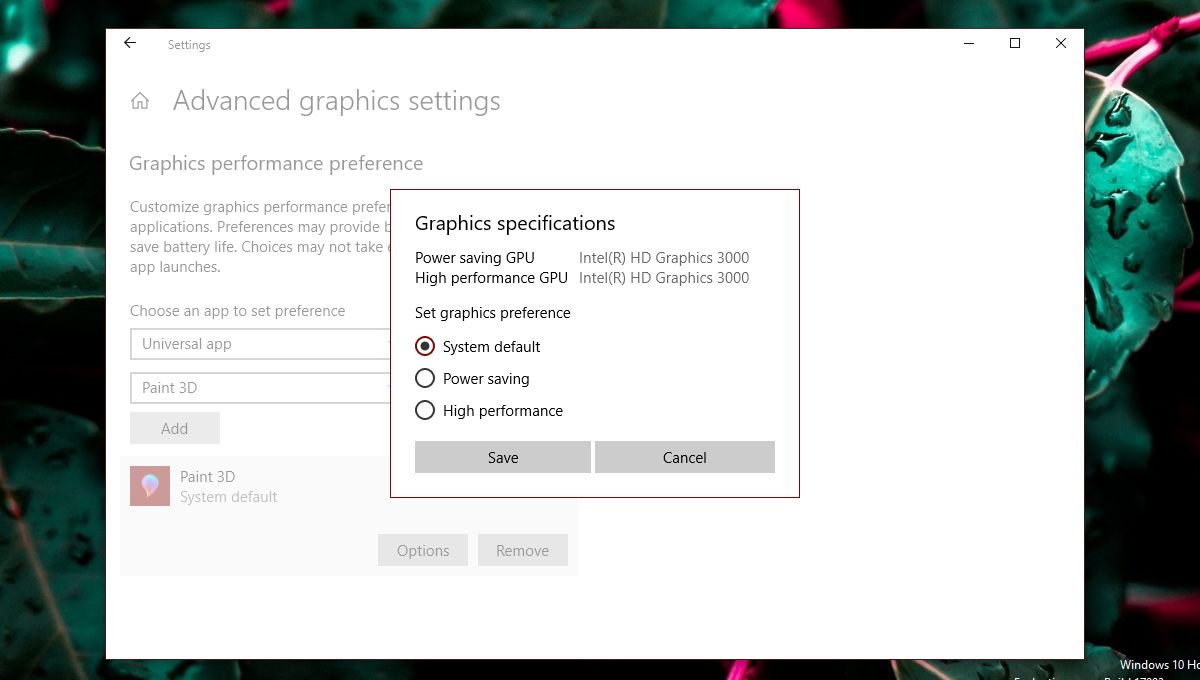
Exceptions
Bien que les utilisateurs souhaitent contrôler quel GPU unapplications, ils ne peuvent pas toujours se débrouiller. Dans la capture d'écran ci-dessus, l'application Paint 3D ne peut utiliser les graphiques intégrés que si notre système de test dispose d'un processeur graphique AMD. De telles applications ne peuvent tout simplement pas utiliser le processeur graphique dédié et il n’existe aucun moyen simple de les forcer à le faire. Même si vous deviez forcer une application telle que Paint 3D à utiliser le processeur graphique dédié, cela ne fonctionnerait pas nécessairement mieux.
De même, certaines applications (principalement des jeux) ne pourront pas utiliser la carte graphique intégrée. Ils utiliseront toujours le GPU dédié et les options figurant sous Spécifications graphiques refléteront cela.
Cela soulève des questions si le réglage est inutileet ce n’est pas le cas. Même si une application utilise les graphiques intégrés, elle peut encore monopoliser. De même, une application qui doit utiliser le processeur graphique dédié peut toujours l'utiliser en mode basse consommation. L'utilisation de ces options ne sera pas sans douleur. Si vous constatez que la modification des préférences de performances graphiques d'une application entraîne des performances médiocres, si une application ralentit ou qui ne fonctionne plus, ou si elle se bloque, restaurez ses paramètres par défaut ou supprimez-les de la préférence.
Il y aura un peu d'essais et d'erreurs iciDu fait qu’il existe de nombreux modèles de GPU différents actuellement disponibles, les spécifications système diffèrent beaucoup et les applications ont leurs propres paramètres et fonctionnalités. Microsoft tente clairement de fournir à ses utilisateurs un meilleur support pour les GPU dédiés. Bien que cette nouvelle fonctionnalité ne soit peut-être pas parfaite, elle est néanmoins utile. C’est certainement l’une des fonctionnalités que les utilisateurs attendent dans la prochaine mise à jour.













commentaires